MasterCAM铣削刀具库设定方法
Mastercam机床参数、工件毛坯参数和刀具参数的设定方法OK

Mastercam机床参数、工件毛坯参数和刀具参数的设定方法Main menu→Toolpaths→Job setup系统弹出如图b所示对话框。
下面以如图a所示的零件加工为例介绍自动编程过程。
在该对话框中须定义的参数有:(1)定义工件毛坯尺寸在Master CAM中铣削工件毛坯的形状只能设置为立方体,定义工件的尺寸有以下几种方法:1)直接在Job Setup对话框的X、Y和Z输入框中输入工件毛坯的尺寸;2)单击Select corners按钮,在绘图区选取工件的两个角点定义工件毛坯的大小;3)单击Bounding box按钮,在绘图区选取几何对象后,系统根据选取对象的外形来确定工件毛坯的大小。
在本例中采用本方法来定义毛坯,生成的毛坯见图a虚线所示。
(2)设置工件原点在Master CAM中可将工件的原点定义在工件的10个特殊位置上,包括8个角点及两个面中心点。
系统用一个小箭头来指示所选择原点在工件上的位置。
将光标移到各特殊点上,单击鼠标左键即可将该点设置为工件原点。
工件原点的坐标也可以直接在Stock Origin输入框中输入,也可单击Select Origin按钮后绘图区选取工件的原点。
(3)设置工件材料鼠标左键单击materials项按钮,系统弹出材料菜单,在窗口内单击鼠标右键,可弹出菜单,可添加、修改、删除所使用的材料。
(4)设置后置处理程序鼠标左键单击Post processor项按钮,系统弹出系统所有的后置处理程序,用户即可对所使用的后置处理程序进行设置。
(5)其他参数设置下面简单介绍其他各参数(选项)的含义。
1)工件显示控制当选中Display stock复选框时,在屏幕中显示出设置的工件。
当选中Pit screen to stock复选框时,在进行Pit screen 操作时,显示的对象包括设置的工件。
2)刀具路径系统规划.Out to operation comments to NCI:选中该复选框时,在生成的NCI文件中包括操作注解。
mastercam CAM通用设置

Mastercam X 基础教程
清华大学出版社
6.4.1 按钮功能
选 中 所 有 操 作 清 除 选 中 操 作 刷 新 选 中 操 作 刷 新 未 选 中 操 作 刀 具 路 径 模 拟 真 实 加 工 模 拟 后 处 理 高 速 进 给 加 工 删 除 所 有 操 作
帮 助
锁 定 选 中 操 作
清华大学出版社
6.2 材料设置
6.2.1 选择材料
材料列表
显示所有材料 显示英制单位材料
显示毫米制单位材 显示米制单位材料 从当前机床或者系 统材料库选择
Mastercam X 基础教程
清华大学出版社
6.2.2材料参数 材料参数
材料名称 注解
基本表面速率 钻/外形铣/挖槽 /曲面加工速率 允许刀具材料和 附加的进给率
中心先导孔直径 直径补偿寄存器号 刀具长度补偿寄存器号 XY 进给率(mm/min) Z 轴进给率 提刀速度 主轴转速(r/min) 刀刃数 切削线速度百分比 每刃进刀量百分比
刀具材料 主轴顺/逆时针 冷却选项 使用英制单位 刀具文件 刀具名称 刀具制造商 卡头资料
Mastercam X 基础教程
Mastercam X 基础教程
刀具库选择
清华大学出版社
刀具过滤选择
刀具直径 刀具类型选择 刀具圆角类型: 无圆角/转角处 圆角/全圆角 (如球头刀) 刀具材料选择: 全选/全不选/ 工作设置中 的材料
重设
操作限制
刀具尺寸单位
Mastercam X 基础教程
清华大学出版社
6.1.2 刀具参数设置
Mastercam的CAM模块提供了非常便 的 模块提供了非常便 捷的操作方式, 树状图中, 捷的操作方式,在Toolpaths树状图中,用 树状图中 户可以方便的对刀具路径的相关内容进行操 作管理。 作管理。 从用户选择机床开始,在Toolpaths树 从用户选择机床开始, 树 状图中就开始出现用户操作的相关信息了。 状图中就开始出现用户操作的相关信息了。
MasterCAM外形铣削主要参数的设置方法

MasterCAM外形铣削主要参数的设置方法前言MasterCAM是一款常用的CAM软件,具有强大的功能及灵活的操作性,被广泛应用于机械制造行业。
在进行外形铣削时,合理设置参数是非常重要的,这样可以提高加工效率,保证加工质量。
本文将介绍MasterCAM外形铣削的主要参数设置方法及其影响。
外形铣削的基本概念外形铣削是制造业中常见的一种加工方式。
其基本原理是通过旋转的铣刀在工件表面上进行铣削,移除必要的材料来得到所需的形状。
在MasterCAM中,外形铣削是通过面铣削操作完成的。
在进行外形铣削时,需要考虑铣削方向、铣削深度、刀具直径以及进给速度等参数的设置,以确保加工效果。
外形铣削参数的设置方法铣削方向铣削方向是外形铣削的一个重要参数。
在MasterCAM中,铣削方向分为水平铣削、垂直铣削和多轴旋转三种方式。
选择不同的铣削方向对加工效果有很大的影响。
•水平铣削:水平铣削适用于平整的工件表面,切削刃与工件平面垂直。
这种方式可以使刀具的切入力最小,因此切削效果好,同时也可以提高加工精度和表面平整度。
•垂直铣削:垂直铣削适用于工件边缘或轮廓,铣刀切削方向垂直于工件表面。
这种方式可以保证切削力的均匀分布,同时也有利于加工较深的凸起形状。
•多轴旋转:在MasterCAM中,可以使用多轴旋转的方式进行铣削。
该方式可以实现任意角度的铣削,适用于加工形状较为复杂的工件。
铣削深度铣削深度表示铣刀在一次铣削过程中所能切削的最大深度。
通常情况下,铣削深度应该尽可能大,以提高加工效率。
但是,在考虑铣削深度时也需要考虑切削力和表面质量的影响。
如果铣削深度过大,可能会导致刀具过度磨损、加工精度下降和表面效果下降等问题。
刀具直径刀具直径是外形铣削的一个重要参数,通常情况下,刀具直径越大,铣削效率越高,加工精度越高。
但是,在选择刀具直径时也需要考虑工件的几何形状以及加工深度和切削质量等因素。
进给速度进给速度是铣削过程中切削刃移动的速度,是外形铣削的另一重要参数。
Mastercam软件应用方法

1、打开mastercam软件2、打开文件点击“打开”按钮,打开文件123.dwg3、选择材料选择machine type菜单,依次选中mill→default,选择左侧刀具管理器中的stock setup,在弹出窗口中,选中display,并选中其下的wire frame,,点击按钮,选中材料边界,之后调整尺寸为如图所示,点击确定完成此步。
4、平面切削选中toolpaths ,选中菜单中的face toolpath ,在弹出窗口中输入一个文件名,文件名自定在chaining窗口中点击确定按钮底铣刀,然后点击确定。
各参数输入如图所示点击上方facing parameters选项卡,修改参数和生成的轨迹如图所示点击刀具管理器中的,在中点击可查看动画。
选中刀具管理器中可隐藏轨迹显示。
5、外形铣削选择菜单栏中的toolpaths→contour toolpath,在弹出窗口后选择外形点击确定。
在toolpath parameters中选择刀具库在其中选择234号刀具修改各参数如图在contour parameters选项卡中修改参数为,选中并点击按钮,在弹出窗口中修改参数为下图所示,然后点击确定。
在contour parameters选项卡中选中并点击按钮,在弹出窗口中修改参数为,。
点击确定。
在窗口中点击确定。
点击刀具管理器中的,在中点击可查看动画。
选中刀具管理器中可隐藏轨迹显示。
6、挖槽在toolpath菜单中选择pocket toolpath,弹出窗口后依次选择四个弧形槽点击确定。
从刀具库中选择道具214在选项卡中修改参数为。
在选项卡中,修改参数。
选中并点击按钮,在弹出菜单中修改参数如图选中选项卡,选择,选中并点击按钮,修改参数,点击确定。
在窗口中点击确定。
点击刀具管理器中的,在中点击可查看动画。
选中刀具管理器中可隐藏轨迹显示。
7、挖中间孔在toolpath菜单中选择pocket toolpath,弹出窗口后选中中间孔,选中229号刀具在选项卡中修改参数,在选项卡中修改参数,选中并点击,在弹出窗口中修改参数。
任务一 MASTERCAM刀具设置

首先,让我们来熟悉一下车间常用铣削刀具及其作用:
平底铣刀:主要用来挖槽,铣削外形轮廓等;
圆鼻刀、球刀:主要用来加工有曲面形状的工件;
中心钻:主要用来钻定位孔;
麻花钻:主要用来加工精度要求不是很高的孔,如螺纹底孔等。
教师车间出镜介绍刀具
60"
平底铣刀
圆鼻刀、球刀
中心钻
麻花钻
视频录像
4
下面让我们来看一下刀具与夹头的结构组成:
【选择后处理器】选项:大家知道,不同的数控系统所使用的NC程序格式是不同的。用户可以根据所使用的数控设备来选用相应的后处理器,系统默认的后处理器为日本FANUC数控系统后处理器。
我们再来看看【NC文件】分组框。
【NC文件】选项可以对后处理过程中产生的NC代码进行设置,它主要包括下面几个选项:
选中【覆盖】选项,系统自动对原NC文件直接进行覆盖,不进行提示。
任务一MASTERCAM刀具设置与后处理
序号
旁白(作用)
表现形式
时间
显示文字
资源
1
片头
动画
10"
《Master CAM软件应用》
怀化工业学校杨龙
STUDIO片头视频
2
同学们好,今天我们将学习任务一:MASTERCAM刀具设置与后处理。
教师投影仪前出镜
10"
任务一MASTERCAM刀具设置与后处理
视频录像
一、如何根据程序需要来选择和设置我们想要的刀具
二、如何进行程序的后处理
PPT录屏
10
片尾
动画
10"
通过这堂课,您会选择或创建刀具了吗?
您会进行程序后处理了吗?
谢谢观看!(下一页显示)
MasterCAM

ExperienceIM· 49 ·在进行MasterCAM 模拟加工时,需对各参数进行设置,正确设置刀具参数、加工参数除了要具备数控编程知识外,还需具备一定的数控加工工艺知识,结合实际加工经验进行各参数的设置,编出合理的数控加工程序。
下面以MasterCAM 外形铣削加工刀具参数、加工参数的设置方法为例论述。
一、外形铣削刀具参数设置方法1.刀具的选择在数控加工中,刀具的选择直接关系到加工精度的高低、加工表面质量的优劣和加工效率的高低。
选用合适的刀具并使用合理的切削参数,将可以使数控加工以最低的加工成本、最短的加工时间达到最佳的加工质量。
铣削平面、曲面的刀具主要有平刀(平底刀、端铣刀)、圆鼻刀(牛鼻刀、圆角刀)和球刀(球头刀、R 刀)等刀具。
(1)平刀(平底刀、端铣刀):在粗加工和精加工时都可使用。
平刀主要用于粗加工、平面精加工、外形精加工和清角加工。
使用平刀加工要注意刀尖很容易磨损,可能会影响加工精度。
(2)圆鼻刀(牛鼻刀、圆角刀):主要用于模坯粗加工、平面精加工和侧面精加工,适合于加工硬度较高的材料。
常用圆鼻刀圆角半径为0.2mm ~6mm。
在加工时应该优先选用圆鼻刀。
(3)球刀(球头刀、R 刀):主要用于曲面的粗、精加工,由于球头刀的端部切削速度为零。
因此,为了保证加工速度,一般采用的切削行距都很密。
2.刀具参数设置在MasterCAM 中,刀具参数主要有刀具号码、刀具直径、刀角半径、主轴转速、下刀速率和提刀速率等参数(图1)。
刀具参数的设置应根据机床、夹具、刀具和工件的刚度以及机床功率来确定。
(1)刀具号码:用来指示要换上加工中心刀库中的第几号刀,NC 程序中M06换刀指令指示的刀具号与此号码相对应。
对于数控铣床来说,此号码无意义。
(2)刀具直径:粗加工时,应根据工件结构和特点选择直径较大的刀具,以提高加工效率。
而精加工时则应根据轮廓的最小圆角,选择小于圆角的刀具,以提高加工表面的精度和质量。
Mastercam机床参数、工件毛坯参数和刀具参数的设定方法OK

Mastercam机床参数、工件毛坯参数和刀具参数的设定方法Main menu→Toolpaths→Job setup系统弹出如图b所示对话框。
下面以如图a所示的零件加工为例介绍自动编程过程。
在该对话框中须定义的参数有:(1)定义工件毛坯尺寸在Master CAM中铣削工件毛坯的形状只能设置为立方体,定义工件的尺寸有以下几种方法:1)直接在Job Setup对话框的X、Y和Z输入框中输入工件毛坯的尺寸;2)单击Select corners按钮,在绘图区选取工件的两个角点定义工件毛坯的大小;3)单击Bounding box按钮,在绘图区选取几何对象后,系统根据选取对象的外形来确定工件毛坯的大小。
在本例中采用本方法来定义毛坯,生成的毛坯见图a虚线所示。
(2)设置工件原点在Master CAM中可将工件的原点定义在工件的10个特殊位置上,包括8个角点及两个面中心点。
系统用一个小箭头来指示所选择原点在工件上的位置。
将光标移到各特殊点上,单击鼠标左键即可将该点设置为工件原点。
工件原点的坐标也可以直接在Stock Origin输入框中输入,也可单击Select Origin按钮后绘图区选取工件的原点。
(3)设置工件材料鼠标左键单击materials项按钮,系统弹出材料菜单,在窗口内单击鼠标右键,可弹出菜单,可添加、修改、删除所使用的材料。
(4)设置后置处理程序鼠标左键单击Post processor项按钮,系统弹出系统所有的后置处理程序,用户即可对所使用的后置处理程序进行设置。
(5)其他参数设置下面简单介绍其他各参数(选项)的含义。
1)工件显示控制当选中Display stock复选框时,在屏幕中显示出设置的工件。
当选中Pit screen to stock复选框时,在进行Pit screen 操作时,显示的对象包括设置的工件。
2)刀具路径系统规划.Out to operation comments to NCI:选中该复选框时,在生成的NCI文件中包括操作注解。
Mastercam_铣削详细教程
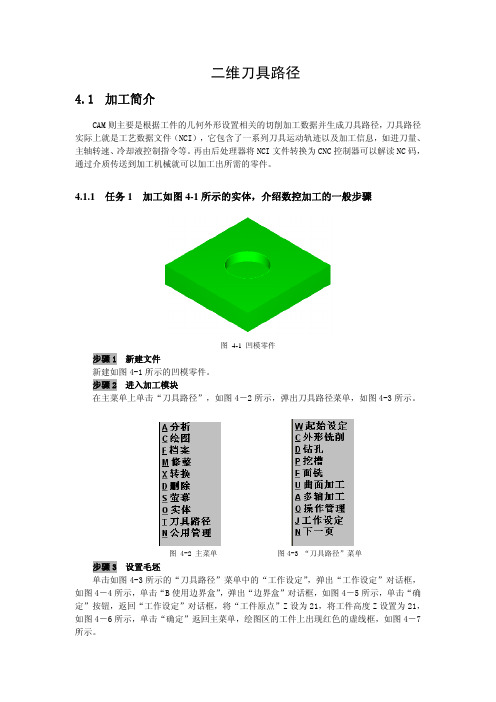
二维刀具路径4.1加工简介CAM则主要是根据工件的几何外形设置相关的切削加工数据并生成刀具路径,刀具路径实际上就是工艺数据文件(NCI),它包含了一系列刀具运动轨迹以及加工信息,如进刀量、主轴转速、冷却液控制指令等。
再由后处理器将NCI文件转换为CNC控制器可以解读NC码,通过介质传送到加工机械就可以加工出所需的零件。
4.1.1任务1 加工如图4-1所示的实体,介绍数控加工的一般步骤图 4-1 凹模零件步骤1新建文件新建如图4-1所示的凹模零件。
步骤2进入加工模块在主菜单上单击“刀具路径”,如图4-2所示,弹出刀具路径菜单,如图4-3所示。
图 4-2 主菜单 图4-3 “刀具路径”菜单 步骤3设置毛坯单击如图4-3所示的“刀具路径”菜单中的“工作设定”,弹出“工作设定”对话框,如图4-4所示,单击“B使用边界盒”,弹出“边界盒”对话框,如图4-5所示,单击“确定”按钮,返回“工作设定”对话框,将“工件原点”Z设为21,将工件高度Z设置为21,如图4-6所示,单击“确定”返回主菜单,绘图区的工件上出现红色的虚线框,如图4-7所示。
图 4-4 “工作设定”对话框图 4-5 “边界盒”对话框图 4-6 “毛坯参数”设置图 4-7 毛坯设置 图 4-8 “面铣选择”菜单 步骤4选择加工类型单击如图4-3所示的“刀具路径”菜单中的“面铣”,弹出“面铣选择”菜单,如图4-8所示,单击“执行”,弹出面铣对话框,如图4-9所示。
图 4-9 面铣对话框步骤5 设置刀具将鼠标放在“面铣”对话框的空白处,单击鼠标右键,弹出刀具快捷菜单,如图4-10所示,选择快捷菜单中的“从刀具库中选取刀具”,弹出“刀具管理员”对话框,选择直径为10的平刀,如图4-11所示,单击“确定”,“面铣”对话框中出现了第一把刀,主轴转速,进给率设置,如图4-12所示。
图 4-10 “刀具”快捷菜单提示:直接单击“执行”,则加工整个零件的上表面,如果选择某个串连图形,则加工选择的图形上表面。
- 1、下载文档前请自行甄别文档内容的完整性,平台不提供额外的编辑、内容补充、找答案等附加服务。
- 2、"仅部分预览"的文档,不可在线预览部分如存在完整性等问题,可反馈申请退款(可完整预览的文档不适用该条件!)。
- 3、如文档侵犯您的权益,请联系客服反馈,我们会尽快为您处理(人工客服工作时间:9:00-18:30)。
MasterCAM铣削刀具库设定方法
MasterCAM铣削刀具库设定方法
一、前言
MasterCAM各种加工方式的加工参数,包括切削参数的实现都是以对话框形式设置的,使用时只需填写即可。
MasterCAM铣削中提供公制、英制两类共6个刀具库,基本刀具在刀具库中都有收录,设置加工参数时,调用刀具库中刀具后切削参数即自动输入到对话框中。
但是实际使用中我们发现提供的刀具几何参数各轴进给率、提刀速度、主轴转速等切削参数,并不符合车间现有刀具的实际情况,同时它也不能反映车间刀具库中刀具拥有的基本情况,在使用时必须对每一个项目进行设置。
下面就MasterCAM铣削刀具库的建立方法加以探讨,以建立适合车间使用的刀具库。
二、刀具库的基本结构及设置方法
1.铣削刀具库的结构及设置规定
刀具库由刀具库规定说明以及若干个单独的刀具描述段组合而成,每个描述段又由9行组成,对刀具作具体说明,单个刀具描述段之间由一个空描述段隔开。
下面分别对各行进行详细说明。
(1)刀具库的注释说明注释说明的每行以#开头,后接说明语句,包括刀具库的建立日期,设置方法,各参数意义等。
如#刀具库格式MonJan1414:51:192002。
(2)刀具描述段的组成刀具描述段共由9行组成。
第1行以TOOL开始,说明刀具定义开始,行号必须标出,而且后跟“”,两者中间以空格隔开,结果为:1——TOOL,以下各行规定和本行相同。
第2行说明刀具材料,系统规定各数字代表材料为:
1——HSS,2——CARBIDE,3——COATEDCAR,4——CERAMIC,5——BORZON,10——UNKNOWN ,设置时应用数字代表填入。
第3行为对刀具进行注解。
第4行指定刀具名称。
第5行指定刀具制造厂。
第6行指定刀具夹头。
第7行指定刀具各项参数。
按照刀具号码、刀具型式、半径型式、直径、刀角半径crad、螺纹头数thds、刀尖角度、半径补正、刀长补正、XY进给率、Z轴进给率、提刀速率、主轴转速、冷却液、刃数顺序指定各个刀具的各项参数,各参数之间以空格隔开,0可以不带小数点。
第8行指定刀具钻孔、铣削属性。
钻孔属性包括以下内容:循环类型cycle,首次下刀深度peck1,其余下刀深度peck2,安全间隙peckclr,切削回缩量chipbrk,暂留时间dwell,肩部角度shldrangle,螺纹小径rootdia(tap),镗孔偏移量boreshift。
铣削属性包括以下内容:适用切削形态cutable(粗加工、精加工或者两者都可以),粗加工步距rghx(以刀具直径的百分率指定),粗加工步距rghz,精加工步距finx,精加工步距finz,刀尖角度tipdia,刀具根圆直径rootdia(螺纹铣刀),刀尖角度thdangle。
第9行指定夹头以及刀具几何参数,刀端中心孔直径pilotdia,切刃长flutelen,刀长oalen,刃长shldrlen,刀柄直径arbordia,夹头直径hldrdia,夹头长度hldrlen,主轴旋转方向spindleccw,转速sfm(线速度),每刃切削量fpt,计量方法metric。
必须注意,所有的刀具设定必须包含9行以及“TOOL”标头,如果不标定则必须以空格代替内容。
2.铣削刀具库的设置方法
(1)基本刀具库的建立在mill ools目录下系统已经建立起各常用刀具的基本图形,我们可以利用它建立基本刀具库。
1)用记事本建立一文本文件(*.TXT),按规定格式将刀具参数加入文件中,将文件存入C:Mcam9mill ools目录下,文件名的命名规则按照通常规定,如slider.txt。
2)运行Mill9,在主菜单中单击“NC管理”→“定义刀具”→“资料库,在出现的刀具管理对话框中单击右键,在快捷菜单中单击“由文字产生刀具库,打开读取对话框,指定你产生的文本文件slider.txt后,按确定,出现指定保存的刀具库的路径对话框,命名slider确定即可。
3)将slider.txt和slider.tl9保存到C:Mcam9MillTools目录下(假设软件安装在C:Mcam9目录下)。
4)使用时调用刀具库。
(2)自定义刀具的建立1)绘制刀具的半剖图存至C:MCAM9MILLTOOLS目录中,绘图时x方向半
径的长度按照1mm绘制。
2)在主菜单中单击“NC管理”→“定义刀具”→“当前”,打开刀具管理对话框,右键点击快捷菜单中“建立新刀具”,打开定义刀具框,指定直径。
3)点击刀具类型标签中自定义按钮。
4)点击“参数标签”中的“选择”按钮,选择前面保存的刀具后保存。
5)如果要保存至刀具库,选择“savetolibrary。
(3)使用效果实际加工时可根据车间现有刀具进行切削方式的选用,杜绝了NC程序的不适用性,在进行刀具路径的参数设置时,刀具部分的参数已经不用在重新定义,减少刀具参数的设置了时间。
